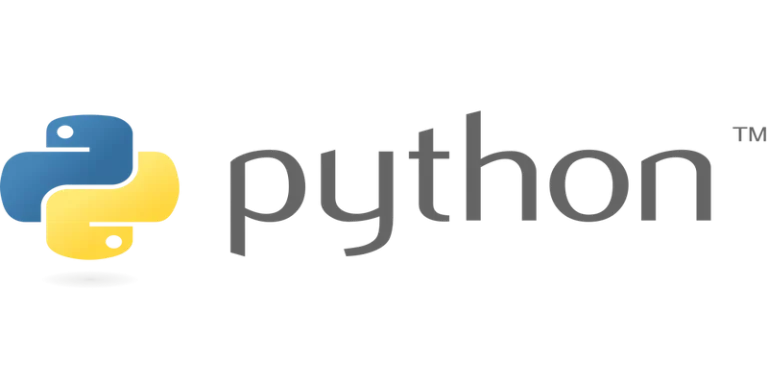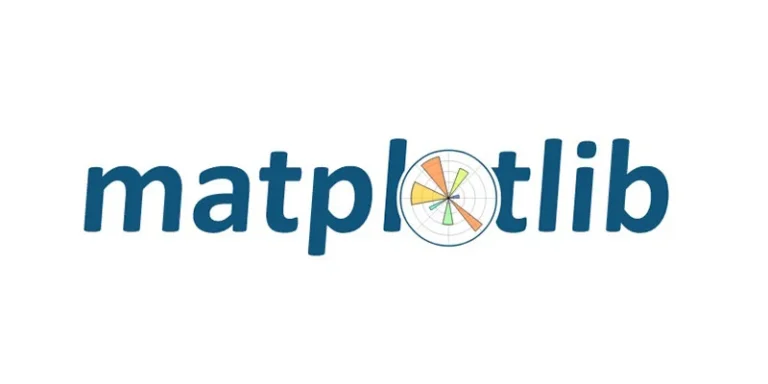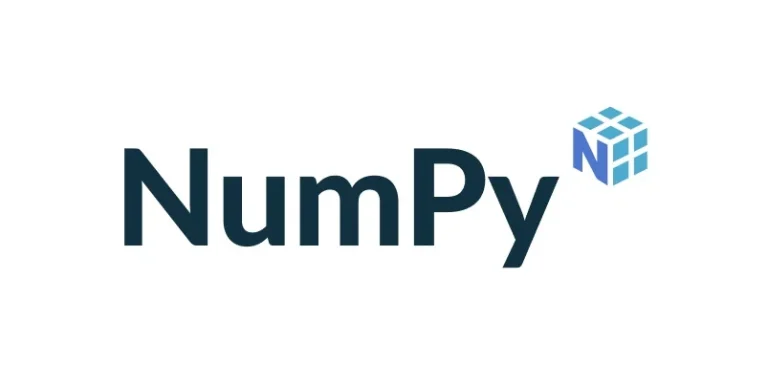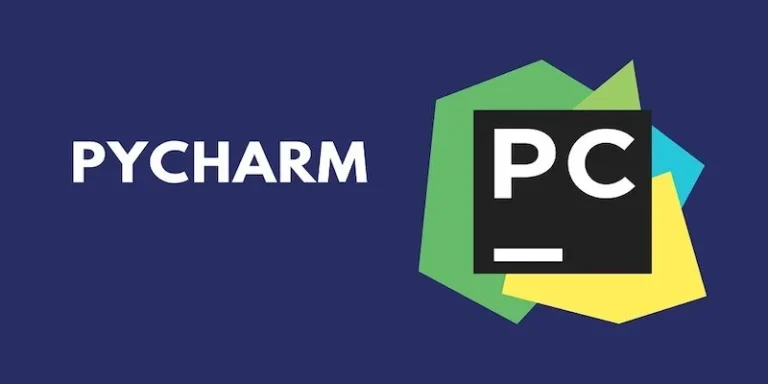10个Jupyter Notebook提示和技巧
通过专家提示和技术包括节省时间的快捷方式、强大的神奇功能和高级功能释放 Jupyter Notebook 的全部潜力,以提高您的工作效率。
无论您是初学者还是数据专业人士,您一定使用过 Jupyter Notebook,并发现运行 Python 代码并以报告格式可视化输出是多么容易。
但是,如果我告诉您可以改善 Jupyter 开发体验呢?在这篇文章中,我们将学习10个Jupyter Notebook提示和技巧以提高数据专业人员的工作效率和绩效。
推荐:如何在Jupyter Notebook上安装Python包
1、键盘快捷键
键盘快捷键对于执行重复性任务和节省时间非常重要。您可以通过“帮助”>“键盘快捷键”或按H键了解所有默认键盘快捷键。
随时随地访问命令的最简单、最流行的方式是类似于 VSCode 的命令面板。您可以按Ctrl + Shift + P调用命令面板。它允许您搜索并执行命令或滚动浏览所有命令以找到您想要运行的命令。
2、IPython魔法命令
您可以访问 Jupyter Notebook 中的所有 IPython Magic 命令。这些命令为您提供了执行代码的额外功能。
例如,您可以使用%%timeMagic 命令来显示单元格执行时间。在我们的例子中,代码运行 1000 次迭代花费了 1.09 秒。
%%time
import time
for i in range(1_000):
time.sleep(0.001)CPU times: user 10.2 ms, sys: 1.68 ms, total: 11.9 ms
Wall time: 1.09 s%lsmagic您可以通过运行命令或查看内置 magic 命令来了解所有可用的 Magic 命令。
常用命令列表:
- %env用于设置环境变量。
- %run用于执行Python代码。
- %store用于访问多个笔记本之间的变量。
- %%time给出单元格的执行时间。
- %%writefile将单元格的内容保存到文件中。
- %pycat显示外部文件的内容。
- %pdb用于调试。
- %matplotlib inline用于抑制最后一行中函数的输出。
推荐:Jupyter Notebook和JupyterLab区别
3、执行Shell命令
!您可以使用如下所示的方法在 Jupyter Notebook 单元中运行 Shell 和 Bash 命令。它为您提供了运行基于 Unix 或 Linux 的命令和工具的额外能力。
!git push origin此命令最常见的用途是随时随地安装 Python 包。
!pip install numpy 您还可以使用 Magic 命令安装 Python 包%pip
%pip install numpy4、使用 LaTeX 编写公式
创建数据分析报告时,您需要提供统计或数学方程,Jupyter Notebook 允许您使用 Latex 公式渲染复杂的方程。
只需创建一个 Markdown 单元格并用美元 $ 符号将 Latex 公式括起来,如下所示。
$\int \frac{1}{x} dx = \ln \left| x \right| + C$ 输出:![]()
5、为Jupyter Notebook安装其他内核
我们都知道 Python 内核,但您也可以安装其他内核并以任何语言运行代码。
例如,如果要在 Jupyter Notebook 中运行 R 编程语言,则需要安装 R 并在 R 环境中安装 IRkernel。
install.packages('IRkernel')
IRkernel::installspec()或者,如果您已经安装了 Anaconda,则只需在终端中运行以下命令即可为 Jupyter Notebook 设置 R。
conda install -c r r-essentials6、从不同的内核运行代码
您还可以使用 Magic 命令在 Python Jupyter Notebook 中运行多个内核的代码,例如:
- %%bash
- %%html
- %%javascript
- %%perl
- %%python3
- %%红宝石
在示例中,我们将尝试使用%%HTMLMagic 命令在 Python 内核中运行 HTML 代码。
%%HTML
<html>
<body>
<h1>Hello World</h1>
<p>Welcome to my website</p>
</body>
</html>
输出:
Hello World
Welcome to my website 与 类似!,您可以使用 运行 Shell 脚本%%script,它允许您运行计算机上安装的所有内核。例如,您可以运行 R 脚本。
%%script R --no-save
print("KDnuggets")输出:
> print("KDnuggets")
[1] "KDnuggets"
>7、多光标支持
您可以使用多个光标来编辑多个变量和语法或添加多行代码。要创建多个光标,您需要在按住Alt键的同时单击并拖动鼠标。
推荐:如何使用Python程序Pytube库下载YouTube视频
8、输出图像视频和音频
您无需安装额外的 Python 包即可显示图像、视频和音频。
您只需导入即可IPython.display获得图像、视频和音频功能。当您处理非结构化数据集和机器学习应用程序时,它非常有用。
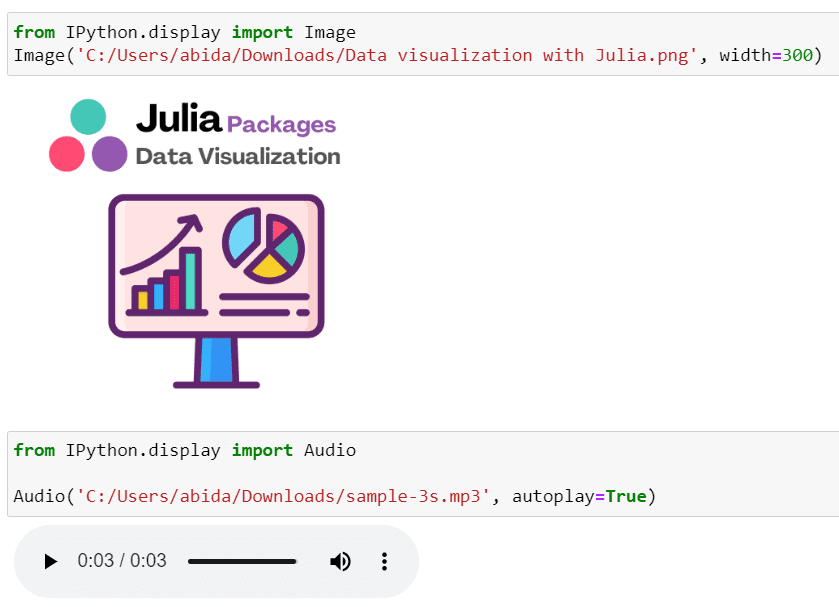
9、处理大数据
您可以使用IPython Parallel库处理和查询大型数据集。它是 CLI 脚本的集合,用于控制基于 Jupyter 协议构建的 IPython 进程集群。
此外,您可以通过sparkmagic命令使用PySpark 会话。
查看 Sparkmagic 存储库中的示例。
%%spark -c sql -o df_employee--maxrows 5
SELECT * FROM employee输出:
age name
0 40.0 abid
1 20.0 Matt
2 36.0 Chris10、共享笔记本
与输出共享报告或代码源非常重要,您可以通过多种方式来实现:
- 使用文件 > 下载为 > HTML将笔记本转换为 HTML 文件。
- 使用“文件”>“下载为”>“PDF”将笔记本另存为 PDF。
- 将笔记本另存为 Markdown文件 > 下载为 > Markdown。
- 使用Pelican创建博客。
- 将 .ipynb 文件上传到Google Colab并在同事之间共享。
- 使用GitHub Gits与公众共享 Notebook 文件。
- 将文件托管在云或外部服务器上,并使用nbviewer渲染 Notebook。
总计
以上是晓得博客为你介绍的10个Jupyter Notebook提示和技巧的全部内容,希望列出的有关 Jupyter Notebook 的 10 个技巧对您有所帮助。如果您对 Jupyter Notebook 有任何其他建议或技巧想要分享,请随时在下面的评论中提及。